Jak zezwolić aplikacjom na dostęp przez zaporę w systemie Windows 10
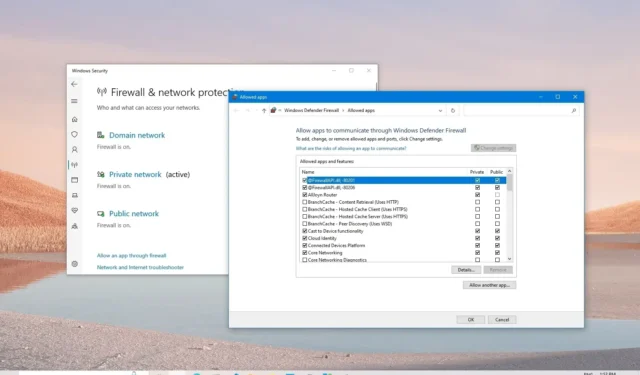
System Windows 10 ma kilka funkcji zabezpieczeń, które chronią urządzenie i dane przed nieautoryzowanym dostępem, złośliwym oprogramowaniem i innymi atakami, w tym potężną wbudowaną zaporę sieciową o nazwie Microsoft Defender Firewall.
Chociaż zapora Microsoft Defender całkiem dobrze zarządza, które aplikacje i funkcje mogą łączyć się przez sieć, czasami może być konieczne ręczne zezwolenie lub odrzucenie aplikacji.
Z tego przewodnika dowiesz się, jak zezwolić lub odmówić dostępu aplikacji przez zaporę w systemie Windows 10.
Zezwalaj aplikacjom na dostęp przez zaporę w systemie Windows 10
Aby zezwolić aplikacji na przejście przez zaporę systemu Windows 10, wykonaj następujące czynności:
-
Otwórz zabezpieczenia systemu Windows w systemie Windows 10.
-
Kliknij Zapora ogniowa i ochrona sieci .
-
Kliknij opcję „Zezwalaj aplikacji na zaporę ogniową” .
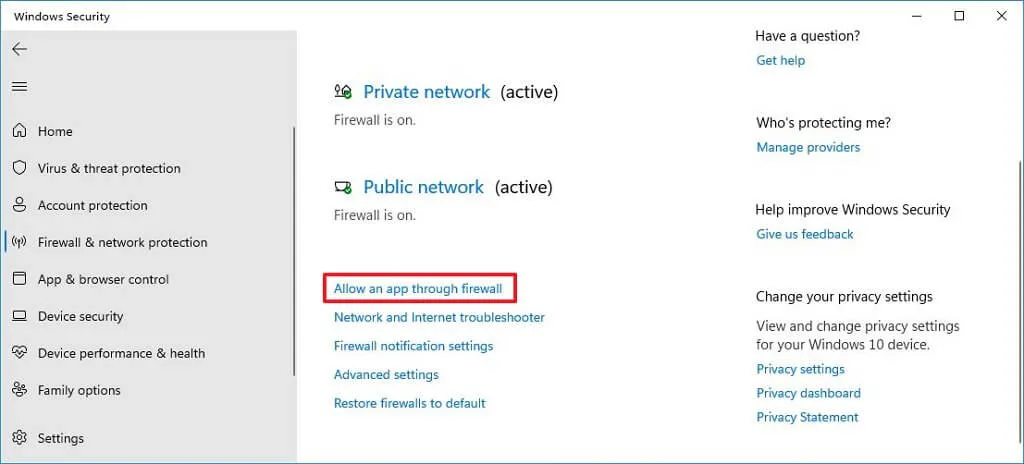
-
Kliknij przycisk Zmień ustawienia .
-
Zaznacz aplikację lub funkcję, na którą chcesz zezwolić przez zaporę systemu Windows 10.
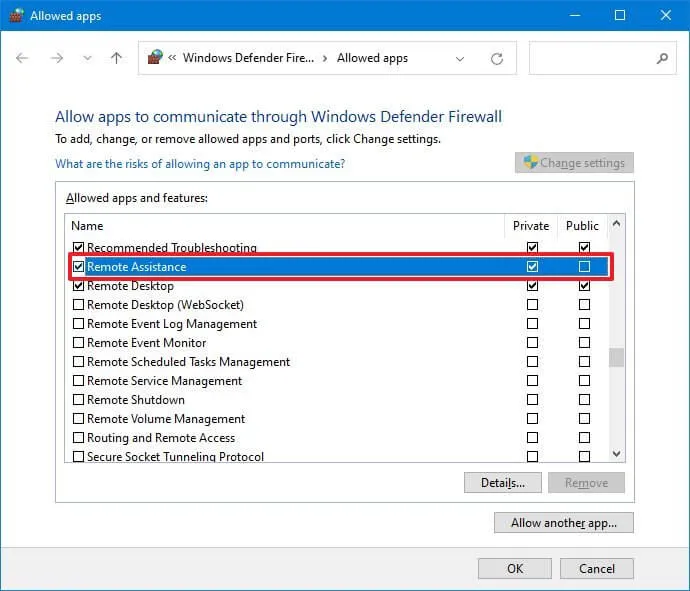
Szybka wskazówka: jeśli aplikacji nie ma na liście, kliknij przycisk „Zezwól na inną aplikację” , aby zlokalizować aplikację, na którą chcesz zezwolić. -
Sprawdź, w jakich typach sieci aplikacja może uzyskać dostęp do sieci:
- Prywatny — umożliwia aplikacji dostęp do sieci w domu lub w pracy.
- Publiczny — Zezwala aplikacji na dostęp do sieci w miejscu publicznym, takim jak kawiarnia.
-
Kliknij przycisk OK .
Po wykonaniu tych kroków aplikacja będzie miała pełny dostęp do sieci w systemie Windows 10.
Jeśli chcesz zablokować aplikację przez zaporę sieciową, możesz postępować zgodnie z instrukcjami przedstawionymi powyżej, ale w kroku 5 usuń zaznaczenie aplikacji lub funkcji, której chcesz odmówić dostępu do sieci.
Ten przewodnik koncentruje się na zaporze systemu Windows 10, ale jeśli masz inne rozwiązanie zabezpieczające, sprawdź witrynę pomocy technicznej dostawcy, aby uzyskać szczegółowe instrukcje.



Dodaj komentarz